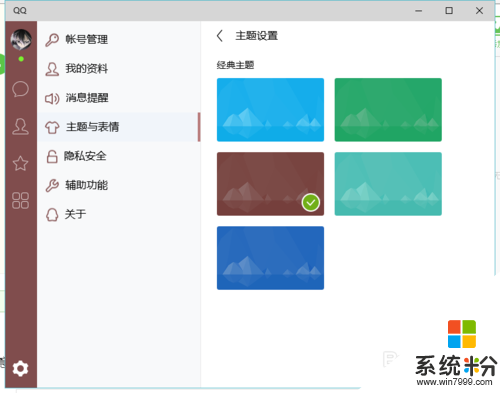win10 qq设置主题的方法【图文教程】
发布时间:2016-06-07 16:30:38 浏览数:
win10 qq如何设置主题?需要哪些步骤?一些升级到win10系统的用户想要给系统安装一个新的主题,但是不知道是不是跟之前一样。其实win10 qq设置主题的方法跟之前没大的区别,下面小编就跟大家说说win10 qq设置主题的方法。
win10 qq设置主题的方法:
1、打开应用商店,搜索QQ,下载并安装;
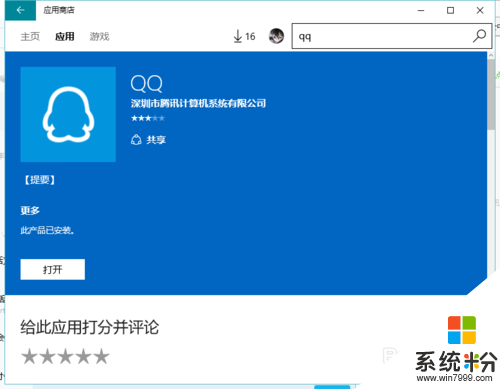
2、打开qq显示主界面;
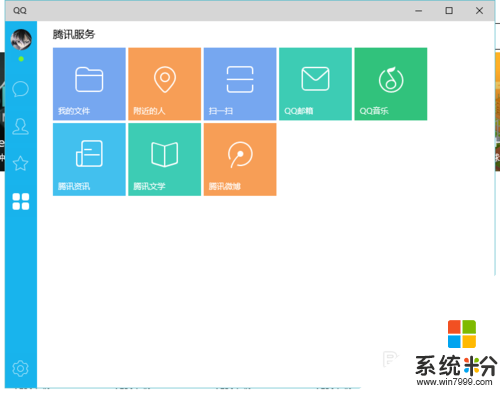
3、在主界面的左下角找到设置按钮;
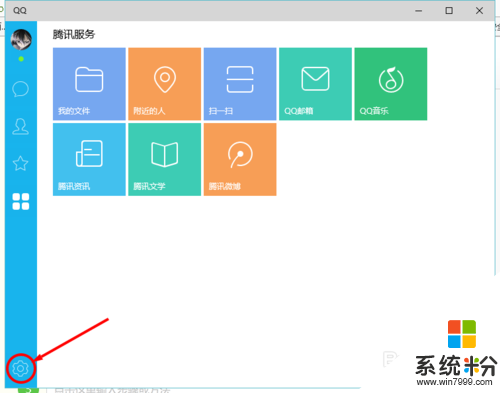
4、在设置画面中就可以看到主题与表情;
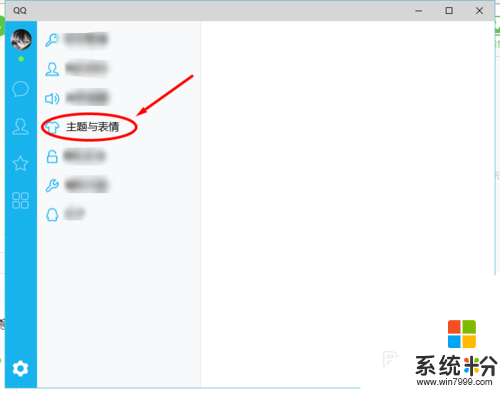
5、在主题与设置中找到主题背景;
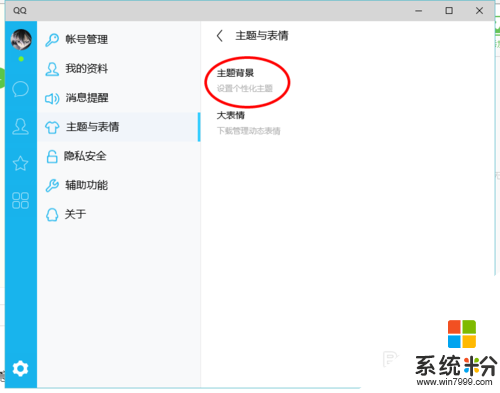
6、选择一个主题;
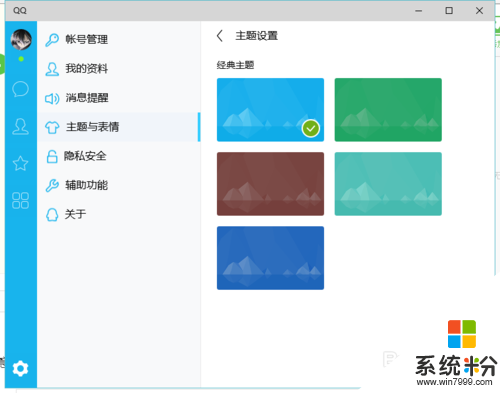
7、就可以立即看到效果啦。